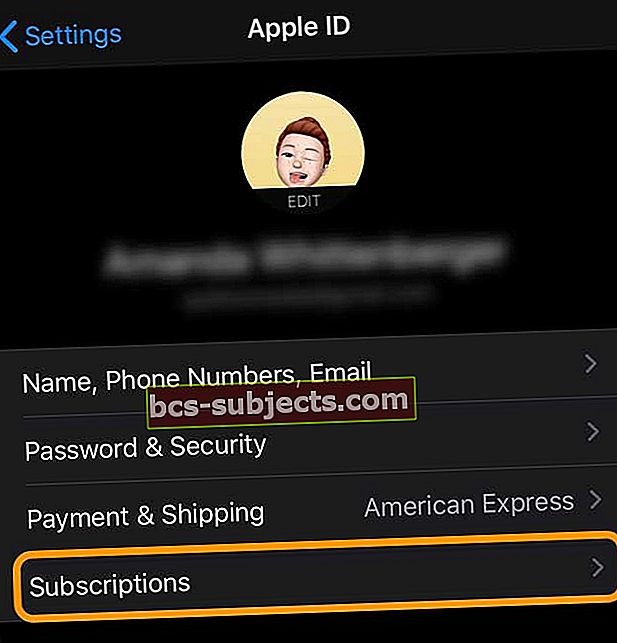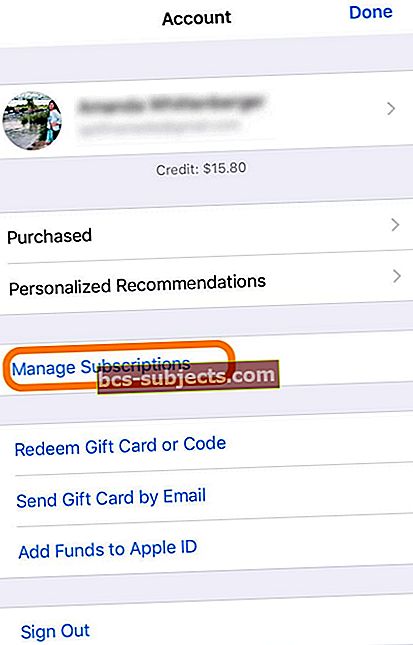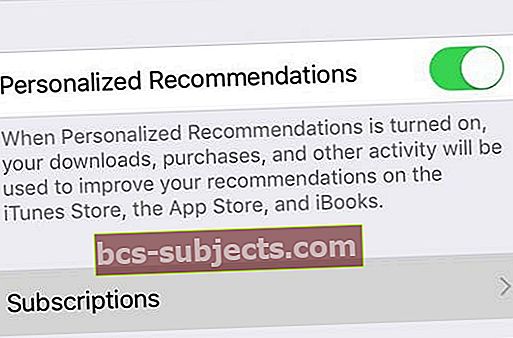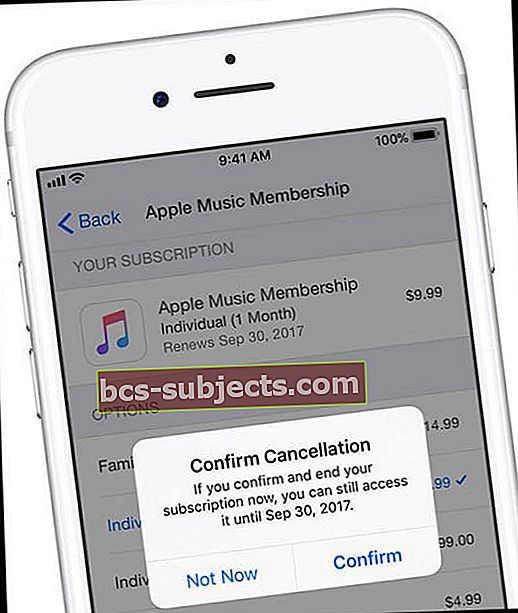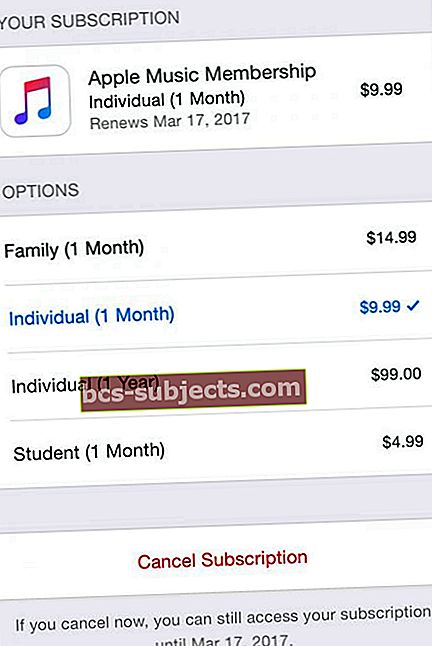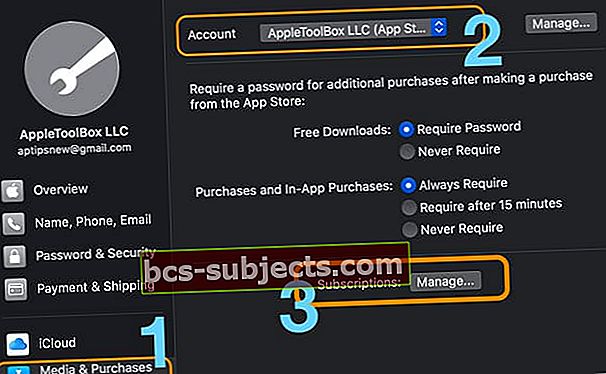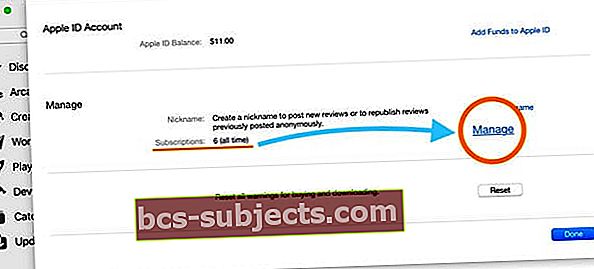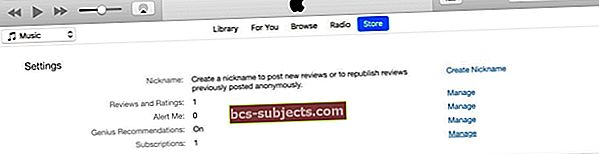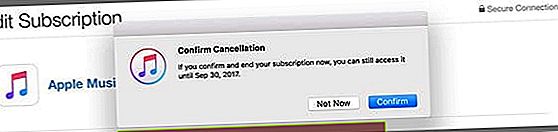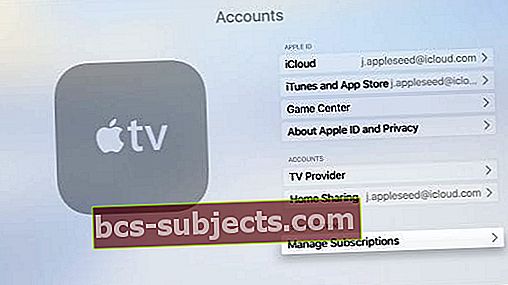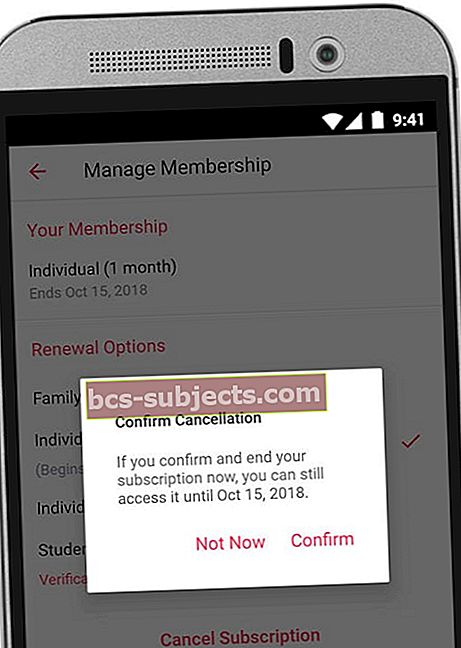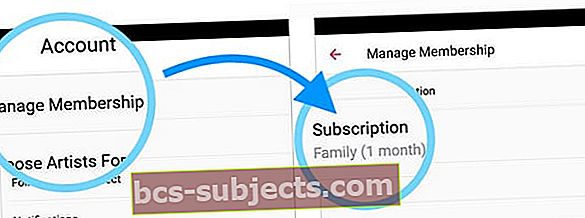Ar artėjate prie nemokamo „Apple Music“ ar kito prenumeratos bandomojo laikotarpio pabaigos ir norite jį atšaukti prieš apmokestindami? Arba turite „App Store“ ar kitą prenumeratą, kurios nebenaudojate ir kurios nenorite ir turite atšaukti, kol vėl būsite apmokestinti? Jei taip, mes jus aprėpėme! Skaitykite toliau, kad sužinotumėte, kaip atšaukti šiandien vykstančias prenumeratas.
Suskaičiuojami visi sumokėti prenumeratos mokesčiai!
Jūsų „iPhone“, „iDevices“, „Apple TV“ ir „Mac“ kompiuteriuose siūlomos programos, kuriose dažnai yra paslaugos, pagrįstos mokamais prenumeratais ar pasikartojančiais mokesčiais, pvz., Muzika, naujienos, žurnalų ir vaizdo paslaugos ar kitos žiniasklaidos paslaugos. Už šį turinį ar paslaugas jūs periodiškai (kas mėnesį ar metus) mokate.
Šie prenumeratos modeliai labai skiriasi nuo individualių ar vienkartinių pirkimų ar daugumos pirkimų programoje. Atminkite, kad prisiregistruodami gauti šias prenumeratas -jie automatiškai atnaujinami, kol jūs juos nutraukiate.
Štai kodėl svarbu žinoti, kaip atšaukti „Apple Music“ ar kitą „App Store“ prenumeratą „iPhone“ (ar kitoje „iDevices“) ir kompiuteryje!
Kaip išjungti „iPhone“ ar „iPad“ automatinio atnaujinimo prenumeratas
- Eiti į Nustatymai> [Jūsų vardas]> „iTunes“ ir „App Store“.
- Palieskite „Apple ID“ paskyrą ir pasirinkite Peržiūrėkite „Apple ID“.
- Prisijunkite naudodami „Face ID“, „Touch ID“ arba „Apple ID“ slaptažodį.
- Palieskite Prenumeratos, tada pasirinkite aktyvią prenumeratą.
- Palieskite Atšaukti prenumeratą.
Nėra laiko? Peržiūrėkite mūsų vaizdo įrašą!
Prenumeratos bandymai dažnai jus gauna!
Taip pat yra nemažai programų (tokių kaip „Hulu. HBO Go“, „Netflix“, „Apple Music“ ir nepamirškime „iCloud“ prenumeratų), kurios siūlo prenumeratos bandymai vartotojams. Tačiau atminkite, kad jie nemokami tik trumpą laiką, paprastai 30, 60 ar 90 dienų.
Taigi, jei norite sustabdyti šiuos bandomuosius prenumeratos mokėjimus, kol jie nekainuos realių pinigų, turite išjungti automatiškai atnaujinamas prenumeratas.
Be to, visada atšaukite prieš bandomąjį bandymą, likus bent 24 valandoms
Jūsų narystė ar prenumerata vis tiek gali būti atnaujinta, jei neatsisakysite per 24 valandas prieš atnaujinimo datą. Paprastai tai reiškia, kad jūs prarandate visą iš anksto sumokėtą sumą.
Aš žinau, nes tai padariau ir turėjau mokėti visą mėnesį, niekada net nenaudodamas paslaugos KARTĄ. Taigi būkite pasiruošę, IR sutaupysite pinigų. Nesiruoškite IR prarasite pinigus (už nieką!)
Taigi štai kaip.
Kaip atšaukti „Apple Music“, „App Store“ ir kitas „iPhone“, „iPad“ ar „iPod“ prenumeratas

Norėdami išjungti „iDevice“ abonementinius mokėjimus, atlikite vieną iš šių būdų: „iPad“, „iPod Touch“ ir „iPhone“
Skirta „iOS13 +“ ir „iPadOS“
- AtvirasNustatymai> „Apple ID“
- PalieskitePrenumeratos
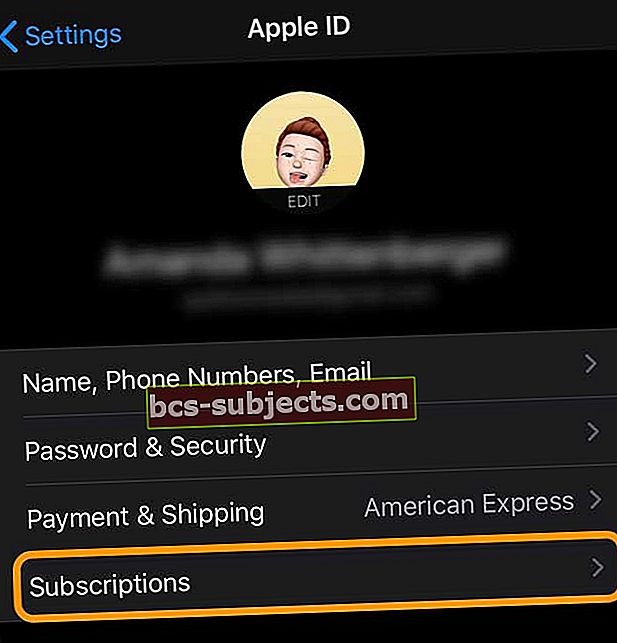
Greitas „iOS 12.4“ ir naujesnių versijų metodas
- Atidaryk „App Store“ programa
- Palieskite Profilio nuotrauka viršutiniame dešiniajame kampe
- Pasirinkite Prenumeratos arbaTvarkykite prenumeratas
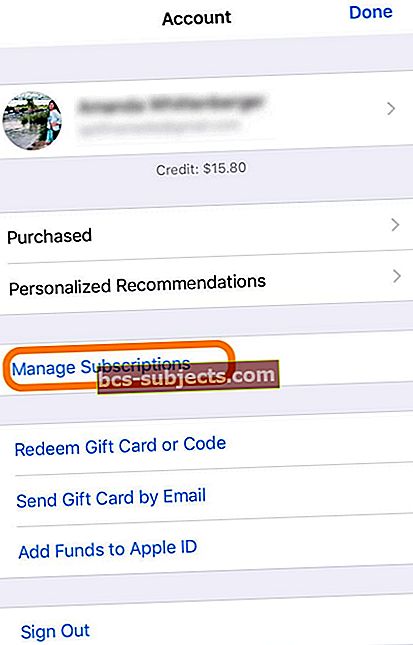
„IOS 10“ - „iOS 12.3“ metodas
- Eiti į Nustatymai> „Apple ID“ profilis> „iTunes“ ir „App Store“
- Arba atidarykite „Apple Music“ programą ir palieskite „Jums“. Tada viršutiniame kampe palieskite profilio piktogramą (pilkas asmuo arba suasmeninta nuotrauka)
- PalieskiteApple ID arba Peržiūrėti sąskaitą
- Palieskite Peržiūrėkite „Apple ID“. Prisijunkite naudodami savo kodą arba naudokite „Touch ID“ / „Face ID“
- Slinkite žemyn ir palieskite Prenumeratos
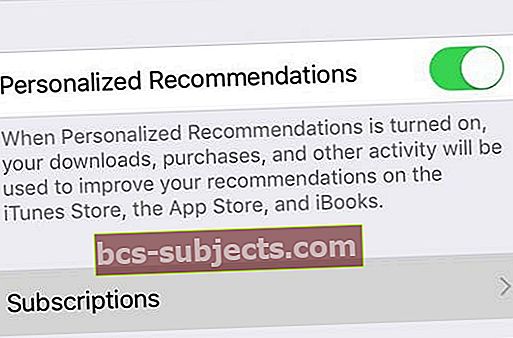
- Jei nematote prenumeratų, neturite prenumeratų, kurios būtų tvarkomos naudojant šį konkretų „Apple ID“ (jei norite priskirti operatorių arba kai kurias trečiųjų šalių prenumeratas, susisiekite su konkrečia įmone, kad atšauktumėte)
- Jei turite tik „Apple Music“ prenumeratą, eikite tiesiai į „Apple Music“
- Ieškokite savo aktyvių prenumeratų
- Palieskite „Apple Music“ narystę arba kitą prenumeratą, kurią norite valdyti
- Norėdami tvarkyti prenumeratą, naudokite ekrano parinktis
- Jei vis dar naudojate nemokamą bandomąjį laikotarpį, „Apple Music“ klausia, ar norite išjungti automatinį atnaujinimą, palieskite Išjungti
- Norėdami gauti aktyvių prenumeratų, palieskite Atšaukti prenumeratą norėdami atšaukti prenumeratą, tada palieskite Patvirtinti, jei to paprašysite
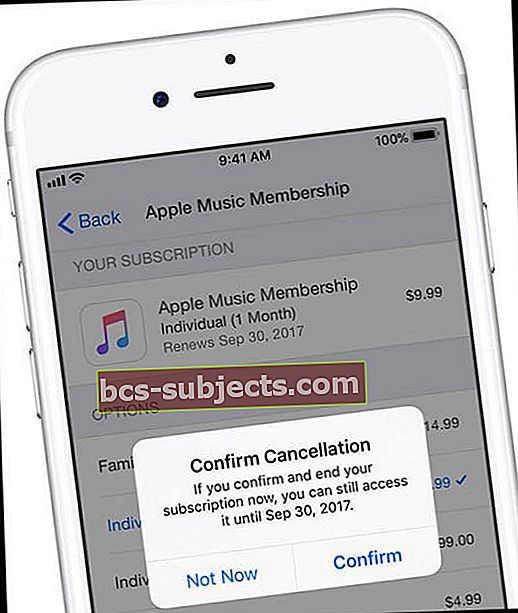
- Jūsų prenumerata baigsis pasibaigus dabartiniam atsiskaitymo ciklui (galutinė data nurodyta apačioje)
- Jei norite pakeisti metinę ar mėnesinę prenumeratą, atlikite tą pakeitimą, o ne atšaukite
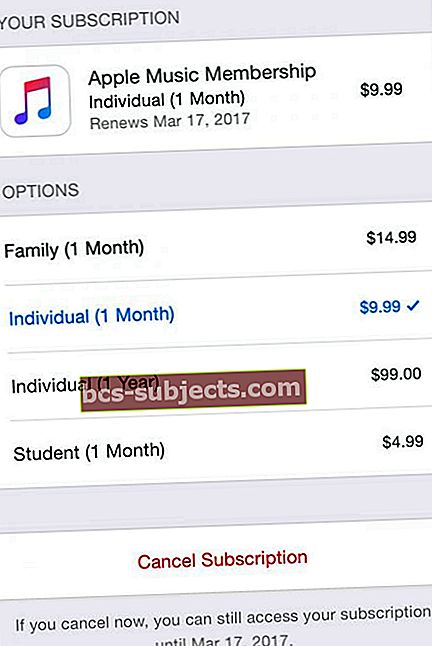
Metodas senesnėms „iOS“
- Paleiskite „App Store“
- Palieskite Panašūs
- Slinkite žemyn ir palieskite „Apple ID“ (prisijunkite naudodami „Apple ID“, jei to dar nepadarėte)
- Palieskite Peržiūrėkite „Apple ID“ ir įveskite slaptažodį
- Slinkite žemyn ir palieskite Tvarkykite programų prenumeratas
- Pasirinkite programos prenumeratą, kurią norite atšaukti
- Išjunk Automatinis atnaujinimas
Kaip pakeisti ar atšaukti prenumeratas naudojant „MacOS Catalina +“
- Atviras Sistemos pirmenybė > Palieskite „Apple ID“

- Pasirinkite Žiniasklaida ir pirkiniai iš šoninės juostos
- Pasirinkite Jūsų sąskaita(jei pirkimams naudojate daugiau nei vieną „Apple ID“)
- Palieskite Tvarkyti
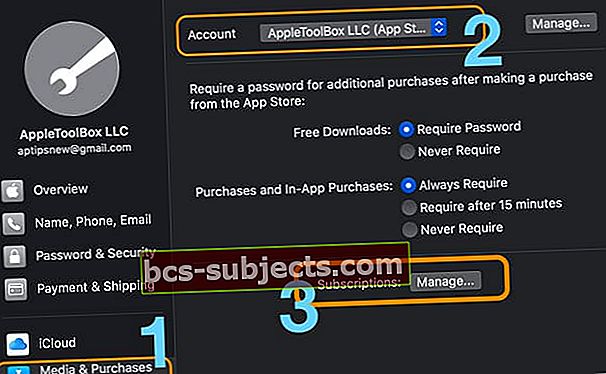
Kaip pakeisti ar atšaukti prenumeratas naudojant „Mac“ skirtą „App Store“
- Atidarykite „App Store“ programą
- Palieskite Apple ID šoninės juostos apačioje arba pasirinkite prisijungti
- Spustelėkite Peržiūrėti informaciją
- Jei reikia, prisijunkite naudodami „Apple ID“ ir slaptažodį
- „Paskyros informacijoje“ raskite skyrių „Tvarkyti“
- Bakstelėkite mygtuką Tvarkyti šalia prenumeratų
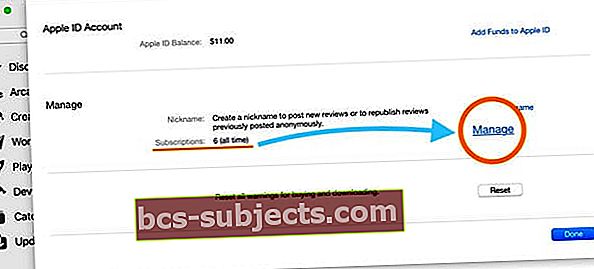
- Šalia norimos keisti prenumeratos pasirinkite mygtuką Redaguoti
- Pasirinkite kitą prenumeratos parinktį arba spustelėkite Atšaukti prenumeratą
Jei nematote parinkties Atšaukti prenumeratą, jūs jau atšaukėte prenumeratą ir ji nebus atnaujinta.
Kaip atšaukti prenumeratas naudojant „iTunes“, skirtą „Windows“ arba „Mac“ („MacOS Mojave“ ir žemesnės versijos)
Atlikite šiuos veiksmus, norėdami išjungti „iTunes“ prenumeratos mokėjimus kompiuteryje („Mac“ arba „Windows“)
Atšaukti „iTunes“ prenumeratą: 1 metodas
- Atidarykite „iTunes“ ir prisijunkite naudodami „Apple ID“, jei dar neprisijungėte
- Pasirinkite Paskyra> Peržiūrėti mano paskyrą
- Arba eikite į skirtuką Parduotuvė ir dešinėje šoninėje juostoje pasirinkite Paskyra
- Įveskite slaptažodį arba naudokite „Touch ID“ ir spustelėkite Peržiūrėti paskyrą
- Raskite Skiltis „Nustatymai“
- Raskite kategoriją Prenumeratos ir spustelėkite Tvarkyti
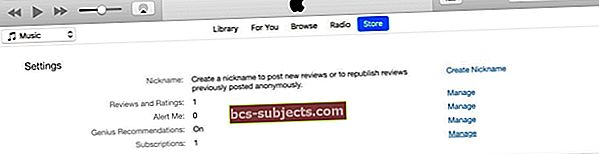
- Jei nematote antraštės „Prenumeratos“, nėra jokių aktyvių prenumeratų, susietų su tuo „Apple ID“
- Suraskite prenumeratą, kurią norite atšaukti, ir palieskite Redaguoti
- Paspauskite Atšaukti prenumeratą norėdami atšaukti savo prenumeratą, tada palieskite Patvirtinti, jei to prašoma
- Kai atšauksite, prenumerata baigsis pasibaigus dabartiniam atsiskaitymo ciklui
- Ekrane rodoma data, iki kurios jūsų turinys bus pasiekiamas
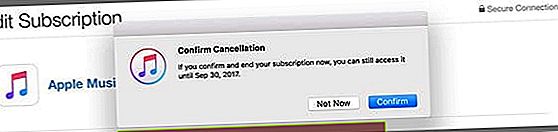
- Jei norite pakeisti metinę ar mėnesinę prenumeratą, atlikite tą pakeitimą, o ne atšaukite

Atšaukti „iTunes“ prenumeratą: 2 metodas
- Atidarykite „iTunes“ ir pasirinkite Parduotuvė> Prisijungti
- Įveskite „Apple ID“ informaciją
- Spustelėkite Parduotuvė> Peržiūrėti mano sąskaitą
- Slinkite žemyn ir raskite Skiltis „Nustatymai“
- Pamatysi Prenumeratos spustelėkite parinktį Tvarkyti
- Spustelėkite prenumeratą, kurią norite atšaukti
- Pasirinkite mygtuką Išjungti, kad išjungtumėte automatinį atnaujinimą
Atšaukti „Apple TV“ (4 ar naujesnės kartos)
- Atviras Nustatymai
- Pasirinkite Sąskaitos
- Pagal Prenumeratos, pasirinkite Tvarkykite prenumeratas
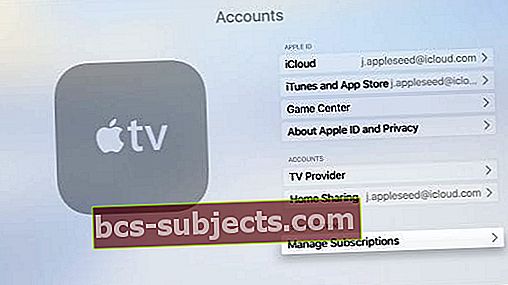
- Jei reikia, prisijunkite naudodami „Apple ID“ ir slaptažodį
- Pasirinkite savo prenumeratą
- Paspauskite Atšaukti prenumeratą ir patvirtinkite, kad atšauksite prenumeratą. Kai atšauksite, prenumerata baigsis pasibaigus dabartiniam atsiskaitymo ciklui
- Jei norite pakeisti metinę ar mėnesinę prenumeratą, atlikite tą pakeitimą, o ne atšaukite
- Norėdami pereiti prie studento paskyros, naudokite „iDevice“ arba kompiuterį
Jei naudojate trečiosios ar ankstesnės kartos „Apple TV“, naudokite „iDevice“ arba kompiuterį, jei norite tvarkyti ir atšaukti savo prenumeratas.
Abonementų atšaukimas šiek tiek skiriasi Izraelyje, Pietų Afrikoje ir Turkijoje
- Jei gyvenate vienoje iš šių šalių, vykdykite šias „Apple“ instrukcijas
Kaip atšaukti prenumeratas be „Apple“ įrenginio?
Daugelis žmonių nebeturi „Apple“ įrenginio, tačiau pastebi, kad jų prenumeratos toliau atnaujinamos kiekvieną mėnesį. Tokiais atvejais jie moka už paslaugas, kuriomis jau nesinaudoja!
Gauname daug klausimų, kaip atšaukti šias prenumeratas, kai nebeturite „iPhone“ ar bet kurio „Apple“ įrenginio arba neturite prieigos prie jo, todėl suskirstykime.
Atšaukite „iTunes“ prenumeratas „Windows“ ar „Mac“ kompiuteriuose
Net jei nebeturite „iPhone“, „iPad“ ar „Mac“, vis tiek galite atšaukti prenumeratas naudodami „iTunes“ „Windows“ kompiuteryje - tai nebūtinai turi būti jūsų paties kompiuteris.
Jei nebeturite „Apple“ įrenginio, taip pat galite susisiekti su „Apple“ palaikymo tarnyba ir atšaukti prenumeratas.
Atšaukite „Apple Music“ prenumeratą „Android“
Norėdami atšaukti „Apple Music“ narystę „Android“ telefone ar planšetiniame kompiuteryje, galite ją atšaukti arba išjungti automatinį atnaujinimą. Jūsų prenumerata baigsis pasibaigus dabartiniam atsiskaitymo ciklui.
- „Android“ telefone atidarykite „Apple Music“ programą
- Pasirinkite meniu piktogramą
- Paspausti Sąskaita arbatavo vardas norėdami apsilankyti paskyros nustatymuose. Jei nematote paskyros, palieskite Nustatymai> Prisijungti, prisijunkite naudodami „Apple ID“, palieskite mygtuką „Atgal“ ir dar kartą palieskite meniu mygtuką
- Palieskite Tvarkyti narystę
- Palieskite Atšaukti prenumeratą, tada palieskite Patvirtinti
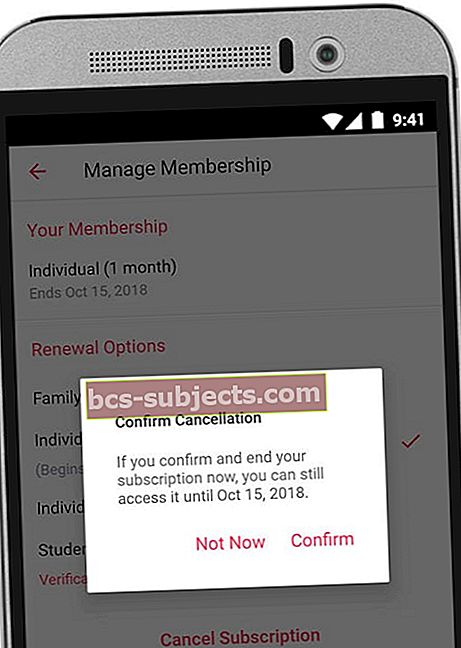
Norėdami išjungti automatinį atnaujinimą
- Atlikite pirmiau nurodytus 1–4 veiksmus
- Pasirinkite dabartinį narystės tipą
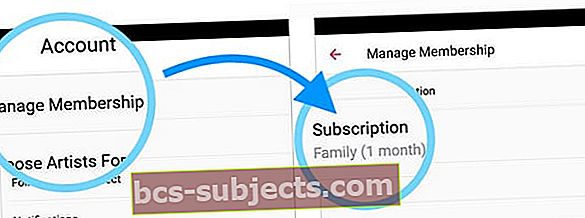
- Jei reikia, įveskite „Apple ID“ slaptažodį
- Palieskite Prenumerata
- Išjunk Automatinis atnaujinimas
Išjungus automatinį atnaujinimą, „Apple Music“ narystės automatiškai uždaromos pasibaigus dabartiniam atsiskaitymo ciklui.
Bet kuri nemokama bandomoji narystė baigsis, kai baigsis nemokamas bandomasis laikotarpis.
Jei nebeturite „Android“ įrenginio, kuriame iš pradžių prisiregistravote naudoti „Apple Music“, atsisiųskite „Apple Music“ programą į naują „Android“ įrenginį ir tvarkykite prenumeratą.
Negalite atšaukti savo prenumeratos?
Jei abonemento skyriuje visiškai nematote prenumeratos, turite ją atšaukti tiesiogiai iš teikėjo (pvz., „Netflix“) arba ši prenumerata yra susieta su kitu „Apple ID“.
Jei matote prenumeratą kaip aktyvią, bet negalite jos atšaukti, greičiausiai jau nustatėte atšaukimo datą, tačiau prenumerata dar nesibaigė.
Reikia pakeisti ar atšaukti „iCloud“ planus?
Taip, „iCloud“ iš tikrųjų yra prenumeratos saugojimo planas, pasikartojantis mėnesio mokesčius (arba kasmet.) Ir šie mokesčiai taip pat rodomi jūsų paskyroje.
Bet jie „iCloud“ saugyklos planuose NENURODYTI skiltyje „Tvarkyti prenumeratas“ - norint juos pakeisti ar atšaukti, reikia kitokio proceso!
Galite peržiūrėti ir pakeisti „iCloud“ saugyklos planą bet kuriame „Apple“ įrenginyje, įskaitant „Mac“ ir „Windows“ kompiuterius.
Ar turite šeimos pasidalijimo planą?
Organizatorius NETURI tvarkyti kitų šeimos narių prenumeratų. Kiekvienas šeimos narys turi pats tvarkyti savo prenumeratas per savo paskyrą. Jei turite prieigą, naudokite to šeimos nario įrenginį su prisijungę „Apple ID“, kad galėtumėte peržiūrėti jo prenumeratas.
Prenumeratos, kurias mokate už tai, kad nerodote?
Jei mokate už prenumeratą, bet jos nėra prenumeratų sąraše, patikrinkite, ar esate prisijungę naudodami „Apple ID“, kurį užsiprenumeravote.
Jei tai atrodo gerai, susisiekite su kūrėju ir sužinokite, ar mokate už jį tiesiogiai per juos, o ne per „Apple“ ar „iTunes“. Pavyzdžiui, dauguma „Hulu“, „Netflix“ ir panašių programų yra mokamos tiesiogiai toms įmonėms, o ne per „Apple“.
NE daugiau netikėtų sąskaitų!
Dabar atšaukėte prenumeratą ir sustabdėte tolesnius mokėjimus. Jums nebebus mokama už atšauktą prenumeratą.